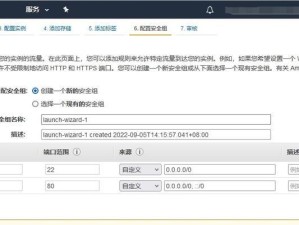在电脑使用过程中,有时候我们需要重新安装操作系统来解决一些问题或者升级系统版本。而使用光盘安装系统是最常见和传统的方式之一。本文将为大家详细介绍如何使用光盘来安装Win7系统,并提供简单易懂的教程步骤。
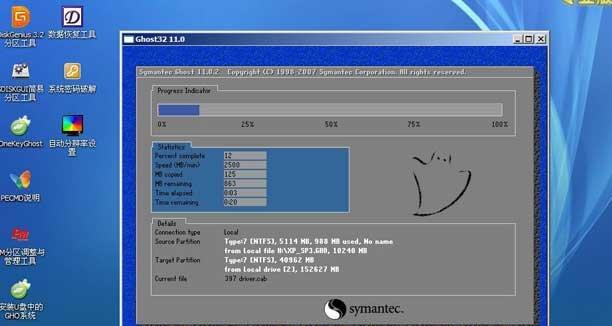
一:准备所需材料
1.1购买一张正版的Win7系统安装光盘。
1.2确保你的计算机配备了一个可读取光盘的光驱设备。

1.3备份重要文件和数据,以防意外情况发生。
二:设置启动顺序
2.1打开计算机并进入BIOS设置界面。
2.2在“Boot”或“启动”选项中,将光驱设备设置为首选启动设备。
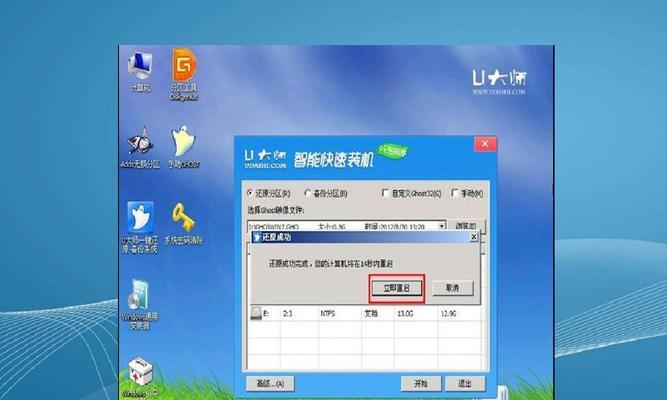
2.3保存并退出BIOS设置。
三:插入光盘并重启计算机
3.1将Win7系统安装光盘插入计算机的光驱中。
3.2重启计算机,此时计算机将从光盘启动。
四:选择语言和时间设置
4.1在系统安装界面中选择所需的语言和地区。
4.2点击“下一步”继续安装过程。
五:点击“安装”开始安装系统
5.1阅读并同意系统许可协议。
5.2在新安装或升级选项中选择“新安装”。
5.3点击“下一步”继续。
六:选择安装位置和格式化磁盘
6.1选择要安装系统的磁盘分区。
6.2如果需要格式化磁盘,请点击“高级”选项进行格式化操作。
6.3点击“下一步”开始安装过程。
七:系统安装等待
7.1系统将自动进行文件复制和安装过程。
7.2这个过程可能需要一些时间,请耐心等待。
八:配置初始设置
8.1在系统安装完成后,计算机将自动重启。
8.2根据指示,配置时区、网络设置等初始设置信息。
九:创建用户账户和密码
9.1输入所需的用户名和密码。
9.2建议为用户账户设置强密码以提高安全性。
9.3点击“下一步”完成设置。
十:等待系统初始化
10.1计算机将进行一些初始化配置和设置。
10.2这个过程可能需要一些时间,请耐心等待。
十一:系统安装成功
11.1完成上述步骤后,Win7系统安装成功。
11.2你可以开始享受全新的Win7操作系统了。
十二:安装必要的驱动程序
12.1一些硬件设备可能需要安装额外的驱动程序。
12.2可以通过设备管理器查找并安装相应的驱动程序。
十三:更新系统和安装常用软件
13.1进入Windows更新中心,下载并安装最新的系统更新。
13.2根据需要,安装常用软件和工具,如办公套件、浏览器等。
十四:恢复备份的文件和数据
14.1如果之前备份了重要文件和数据,可以将其恢复到新系统中。
14.2备份文件和数据可通过外部存储设备或云存储进行。
十五:
通过本文提供的详细教程,您可以轻松使用光盘安装Win7系统。请务必遵循每个步骤,并根据实际情况做相应的设置和操作。安装完成后,请及时更新系统和安装必要的驱动程序以确保系统的正常运行。希望本文对您有所帮助,祝您使用Win7系统愉快!